Como sincronizar músicas com o iPhone com um macOS Catalina sem iTunes
Miscelânea / / August 05, 2021
O iTunes é o principal serviço de streaming de música da Apple projetado especialmente para iPhone e iPad. Onde também era usado no macOS, mas posteriormente, a Apple removeu o suporte do macOS na versão mais recente porque a apple divide o iTunes em três músicas diferentes, Apple Podcasts e Apple TV, para gerenciar outro tipo de meios de comunicação. Portanto, eles introduziram o Finder para backup, atualização, restauração e sincronização com dispositivos iOS semelhantes à experiência do iTunes.
Você ainda pode acessar seu iPhone ou iPad através da barra lateral do Finder junto com outros dispositivos conectados. Além disso, você pode sincronizar mídia com seu dispositivo iOS usando o dedo com a ajuda de cabo de dados e rede wi-fi. É a maneira mais direta de sincronizar os novos aplicativos de entretenimento, filmes, programas de TV e outros vídeos por meio do Novo aplicativo de TV. Provavelmente, isso porque
O que você pode usar com o Finder
- Fotos e vídeos.
- Contato e calendário.
- Álbuns, músicas, listas de reprodução, filmes, programas de TV, podcasts, livros e audiolivros.
Hoje vamos ensinar como você pode sincronizar músicas do Mac para o seu iPhone ou iPad. A Apple introduziu seu aplicativo de localização para sincronizar seus álbuns, músicas, listas de reprodução, filmes, programas de TV, podcasts, livros, audiolivro, fotos, vídeos, contatos e calendário.
Como sincronizar músicas do iPhone para o Mac.
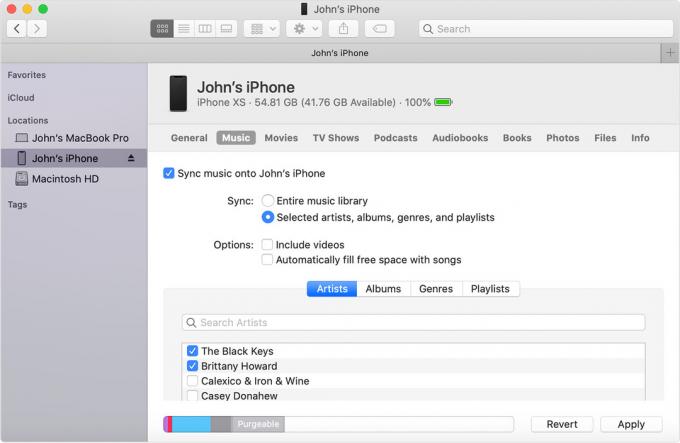
Nota:Se você estiver usando o iCloud para o recurso de sincronização, pensei que o Finder pode estar desligado.
- Primeiro, você precisa se conectar com Cabo USB seu iPhone ou iPad para sua área de trabalho.
(Certifique-se de estar usando um compatível.) - Lançar o “Finder” aplicativo em seu Mac e iPhone ou iPad.
(Você encontrará o iPhone na barra lateral na seção “Localização”. Clique no botão “Sincronizar” para sincronizar seu iPhone.) - Se promovido, Confie no seu dispositivo.
- Selecione o tipo de conteúdo que deseja sincronizar ou remover
- Ative a sincronização para um tipo de conteúdo, marque a caixa de seleção ao lado de Sincronizar.
(Vai criar um backup, atualizar seu iPhone, criptografar backup entre outros.) - Clique no botão Aplicar, clique em “Sincronizando.”
(Na primeira vez, ele não sincroniza automaticamente.) - Observação: você pode criar uma guia específica com base na categoria.
(Se você deseja sincronizar individualmente certos itens, como música, mídia, livros, arquivos e outros arquivos.)
Nota:Você não precisa clicar no botão "sincronizar" todas as vezes se tiver feito isso depois que ele iniciar a sincronização automaticamente.
Como sincronizar seu conteúdo usando Wi-Fi
Antes de continuarmos, certifique-se de concluir a sincronização do Finder com seu dispositivo usando Wi-Fi em vez de USB.
- Conecte seu iDevice com Mac usando o cabo UBS.
- Em seguida, abra um Localizador janela e Selecione seu dispositivo.
- Escolher “Mostrar o [nome do dispositivo] quando em Wi-Fi.”
- Clique Aplique.
Nota:Quando o computador e o dispositivo estão na mesma rede Wi-Fi, ele aparece no Finder.
Não desconecte seu iPhone ou iPad enquanto usa o Finder, porque se você desconectar, a sincronização será interrompida. Você pode abandonar o dispositivo após terminar a música sincronizada com o iPhone do Mac. Sem mencionar que, se você estiver usando uma versão anterior do Mac OS, poderá continuar a usar o iTunes. Gostamos de saber sua opinião na seção de comentários abaixo.
Romeshwar é um jornalista técnico, amado por Lakhs. Obrigado por vários artigos para o site respeitado de 4 de abril de 2019. Uma opinião imparcial, guias práticos, entregar conteúdo de qualidade e informativo. Roar to Satisfied Você é a fome de tecnologia.



![Método fácil de fazer root no Nokia 1 Plus usando Magisk [sem necessidade de TWRP]](/f/92690842133924f491ea211d9fb2b962.jpg?width=288&height=384)